win10鼠标滚轮灵敏度怎么调 win10系统怎样改变鼠标滚轮灵敏度
更新时间:2023-09-16 15:48:05作者:xtang
win10鼠标滚轮灵敏度怎么调,在日常使用电脑的过程中,鼠标的滚轮起着重要的作用,可以方便地进行页面的上下滚动,对于一些用户来说,鼠标滚轮的灵敏度可能不够符合个人需求,可能需要进行调整。幸运的是在Win10系统中,我们可以轻松地改变鼠标滚轮的灵敏度。接下来就让我们一起来了解一下Win10系统中如何调整鼠标滚轮的灵敏度吧!
方法如下:
1.鼠标右击桌面,选择个性化。
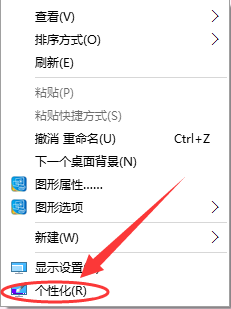
2.进入设置后,选择主题。
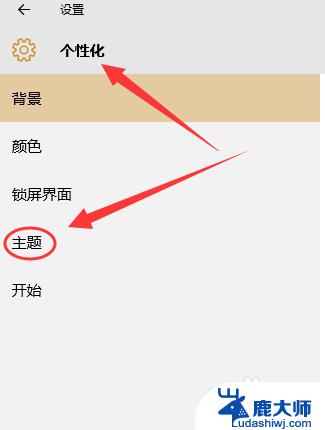
3.进入主题后,选择鼠标指针设置。
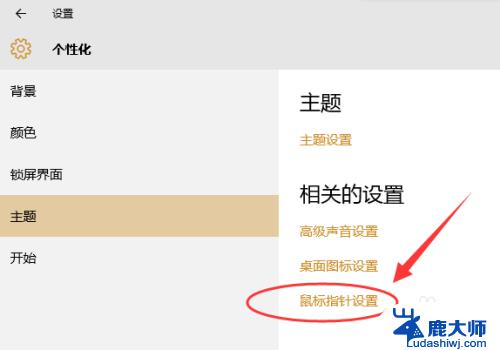
4.选择“滚轮”。
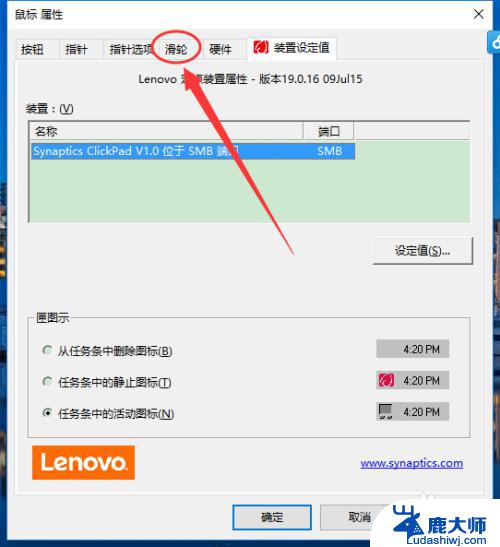
5.按个人需求调节鼠标滚轮的灵敏度。
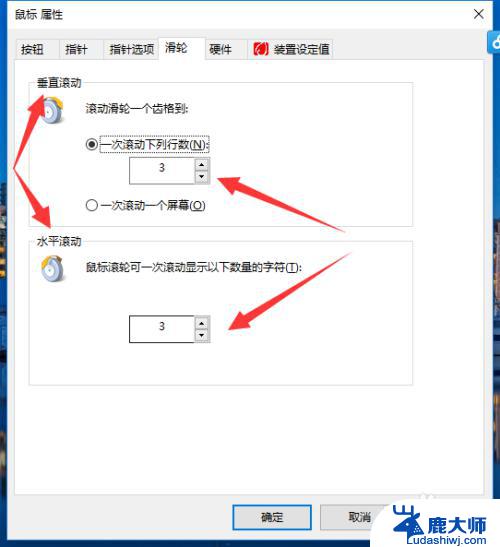
6.调节好厚,点击确定。退出,完成设置。
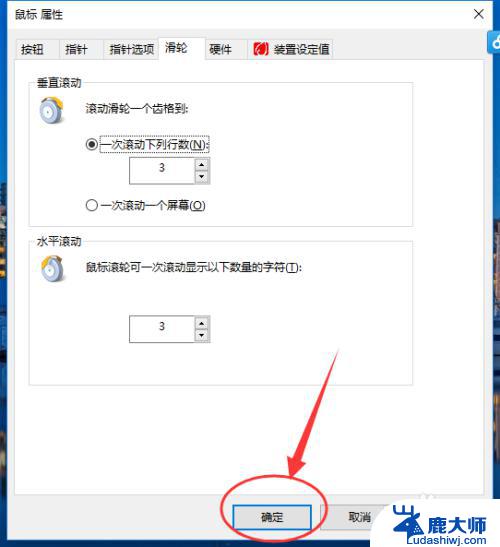
以上就是如何调整Win10鼠标滚轮灵敏度的全部内容, 如有需要,用户可以按照这些步骤进行操作,希望这些步骤可以对大家有所帮助。
win10鼠标滚轮灵敏度怎么调 win10系统怎样改变鼠标滚轮灵敏度相关教程
- 鼠标滚轮按键怎么设置 win10鼠标滚轮灵敏度设置教程
- win10怎么修改鼠标灵敏度 win10鼠标灵敏度设置步骤
- w10换w7鼠标键盘都失灵了 win10改为win7后鼠标失灵怎么办
- win10怎么把鼠标箭头调大小 win10鼠标指针大小改变方法
- win10改win7键盘鼠标不能用 win10系统改为win7后鼠标无法使用怎么解决
- 电脑不能识别鼠标怎么办 电脑无法识别鼠标win10系统解决方法
- windows10怎么调整亮度调节 Win10系统如何手动调整屏幕亮度
- 鼠标残影怎么关 如何禁用win10鼠标拖影功能
- win10点关机后碰鼠标就开机 win10关机后鼠标灯一直亮点鼠标无法开机怎么处理
- 蓝牙鼠标连接成功不能用 Win10无线鼠标连接不上电脑怎么办
- windows10flash插件 如何在Win10自带浏览器中开启Adobe Flash Player插件
- 台式机win10怎么调节屏幕亮度 Win10台式电脑如何调整屏幕亮度
- win10怎么关闭朗读 生词本自动朗读关闭方法
- win10打开远程服务 win10打开远程桌面服务的方法
- win10专业版微软商店在哪 Windows 10如何打开微软商店
- 电脑散热风扇怎么调节转速 Win10怎么调整CPU风扇转速
win10系统教程推荐
- 1 台式机win10怎么调节屏幕亮度 Win10台式电脑如何调整屏幕亮度
- 2 win10打开远程服务 win10打开远程桌面服务的方法
- 3 新电脑关闭win10系统激活 Windows10系统取消激活状态步骤
- 4 电脑字模糊 Win10字体显示不清晰怎么解决
- 5 电脑用户权限怎么设置 win10怎么设置用户访问权限
- 6 笔记本启动后黑屏只有鼠标 Win10黑屏只有鼠标指针怎么解决
- 7 win10怎么关闭提示音 win10如何关闭开机提示音
- 8 win10怎么隐藏任务栏的程序图标 Windows10任务栏图标隐藏方法
- 9 windows cmd输出到文件 Windows10系统命令行输出到文件
- 10 蓝牙鼠标连接成功不能用 Win10无线鼠标连接不上电脑怎么办